
Others, | LOMO look, | s n a p, | virtual darkroom
なんちゃってロモグラフィックで遊ぼ!
編集中のサンプル。
秋の夜長、雨の日などに遊んでみてね~。プラグインとかアクションとして写真に関連するツールはたくさんあるけれど、簡単すぎてまだ時間が余っちゃう・・なんて人はシコシコとベーシックなコマンドを駆使してみるのもいいかも。まあ、参考にならないかもしれないけど、自分がたまにやる方法をメモしてみたら以下のような手順になった。
▼トイカメラ風エフェクトに欠かせない「トンネル効果」
ビネットよりいやらしい(複雑な)効果をだすことができる。数値はあくまで参考程度に。光の色を変えたりもしてみてね。

▼基本的なエフェクトはこの2つ。
グラデーションマップのレイヤはレイヤモードを「ソフトライト」にするといいと思うけど、いろいろなモードで遊んでみて。
透明度もテキトーに調整してみるべし。
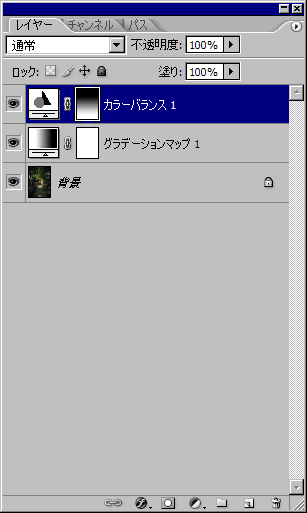
▼グラデーションに使う色は、2、3度試してみればだいたい見当がつくと思うけど、後でトーンカーブのレイヤを追加するので色味を重点的に色を選びましょう。
中間にもう一色加えて三色を使うとかなりいい感じになる。
レイヤの透明度は50%から増減させてね。
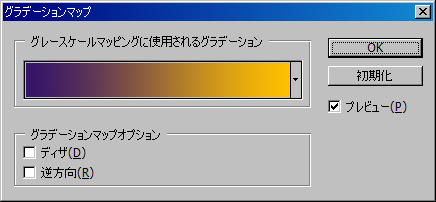
▼カラーバランスで全体の色の雰囲気を決定。
マスクレイヤには基本的に上下方向のグラデーションをかけておきます。マスクの濃淡の調整はいつでもできるので、とりあえず白黒でテキトーにかけておきます。写真の構図にあわせてもいいし、全くデタラメな位置でもOK。奥ゆき感を意識するといいかも。と言ってもやりすぎてはいけませんね。
※このマスクグラデーションは写真加工の基本テクニックとして覚えておくといいかも。いろいろ使えます。
マスクにベース画像を貼り付ければ暗部に、リバースさせれば明るい部分だけ効果がかかったりとかね・・。

次に「色相・彩度」で色相をちょいとシフトしたり、全体の彩度を控え目にするとかお気に入りのイメージになるように調整します。
そして最後に「トーンカーブ」でコントラストを微調整して、風通しのよいところで陰干しにします。ハイハイ、まだこれで完成ではありません。
完成は数日後、作業をすっかり忘れ去ったころ、よお~く観察して微調整するか、気に食わなかったら最初からやり直します。
それをしないと、ここのブログの写真みたいになっちまうで。の。はは。 「寝かせる」・・・だいじ。
(意図の見える写真は避けたほうがいいと思う。ロモっぽくない。)
※フィルムや印画紙の粒子荒れの表現は別レイヤで最後にかける。
で、この処理をする前に、レンズのクセの表現をそれらしくしておくともう少し遊べます。ついでにメモ。
ロモ写真はシャープな画像は似合わないので最初に全体をボカしておく(滲みもイイネ)とよい。
■ぼかし|ぼかし(レンズ)
・虹彩絞り|形状→5角形 半径→3
・スペキュラハイライト|明るさ、しきい値などはテキトーに。無理に光らせない。
■変形|レンズ補正
・ゆがみ補正→ちょいと樽型歪に
・色収差 R/C→+33 B/Y→-22 ※色収差の表現は ぼかしズーム と ぼかし回転 をRGB各チャンネルにバラバラにかけてもおもしろい。
・ビネット 適用量→-77 中心点→+66
・変形 角度→少し傾ける。ジャストを避ける。
■「手ぶれ効果」
新しいレイヤーに複製
ぼかし|ぼかし(移動)
・角度→ -83 距離→11~33
レイヤ不透明度をテキトーに下げる
なあんてことをやっておくと、よりそれらしくなるでしょう。
以上
ネット上の本物のロモ写真を参考に、だらしない感じの枠があるといいね。ボディ内の反射対策なんてしていないのか、内部反射で枠の近くは妙な色がのったりするようなので、それのシミュレーションまでやると完璧。
本物のロモを持っていたら中に金のブレスレット入れたり、アルミホイルでわざと光をグルグル回すとおもしろそうだ。



